前回のブログにて、トヨクモ株式会社さんが提供している「プリントクリエイター」の「複数枚帳票」についてご紹介させていただきました。
▼前回のブログはこちら
プリントクリエイターで複数枚帳票を出力する
複数枚つづりの帳票を発行できるのは便利なのですが、テーブルの行数によって1枚で収まるのかそれ以上なのかはその都度変わってしまう場合があります。毎回行数を数えてから何枚つづりの帳票にするか自分で選ぶのはとても手間がかかります。
そこで是非活用したいのが、同じくトヨクモ株式会社さんが提供している「自動改ページプラグイン」です。
「自動改ページプラグイン」とは、データの行数によって出力する帳票のページ枚数を自動的に選んで出力できるようになるプラグインです。そしてありがたいことに、こちらのプラグインは無償で提供されています。
今回は「自動改ページプラグイン」を実際に試してみたのでご紹介したいと思います。
利用例
kintoneの[見積書]アプリの情報を元に、プリントクリエイターを利用して見積書を出力する際に、1枚目で収まる行数であれば1枚で出力、収まらない行数であれば2枚つづりで出力といった具合に、自動で適したページ数で出力されるように設定を行いたいと思います。
【見積書アプリ】

プリントクリエイターで帳票を作成する
プリントクリエイターで1枚もの、2枚ものの帳票を作成します。
▼詳しい設定方法はプリントクリエイターWEBページや、前回のブログをご覧ください。
・プリントクリエイターのはじめ方
・複数枚帳票の設定方法

【1枚もの】

【2枚もの】

アプリコードを取得する
※kintoneとプリントクリエイターの連携方法でJavaScriptを利用している場合と、プラグインを利用している場合とで、アプリコードの取得方法が異なります。
連携方法は以下の手順で確認できます。
1.プリントクリエイター右上のドロップダウンを開く > アカウント情報
2.「kintoneとプリントクリエイターの連携設定」にて、「JavaScriptを利用する」と「プラグインを利用する」のどちらになっているか確認する。

以下の手順でアプリコードを取得します。
【JavaScriptを利用している場合】
1.kintoneの[見積書]アプリ > アプリの設定 > JavaScript / CSSでカスタマイズ
2.以下を行います。
(1)JavaScriptファイルをダウンロードする。
(2)ダウンロードしたJavaScriptファイルをメモ帳などのテキストエディタで展開する。
(3)アプリコードを(appCode)をコピーする。

【プラグインを利用している場合】
1.プリントクリエイターで「プラグインの設定」をクリックします。

2.アプリコードをコピーします。
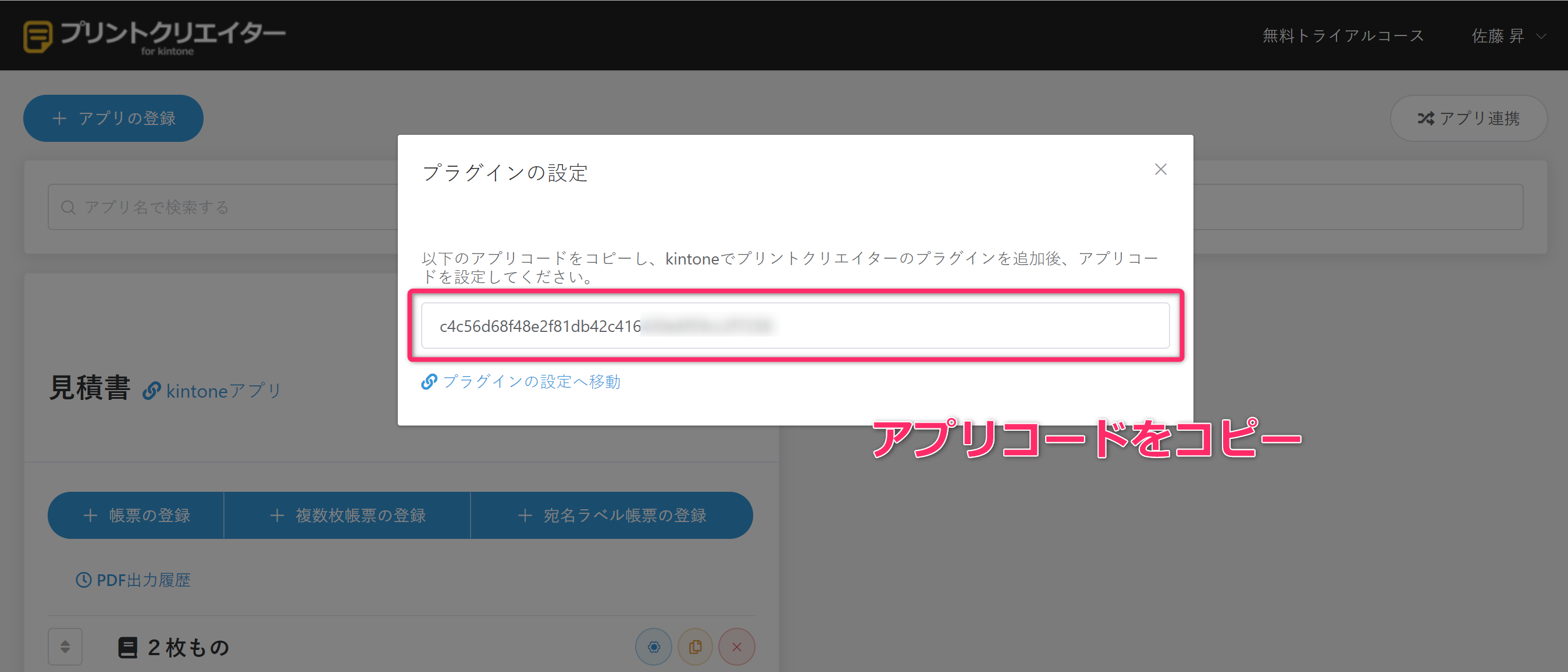
プラグインをkintoneにインストールし、[見積書]アプリに読み込みます
1.以下のページから「自動改ページプラグイン」をダウンロードします。
自動改ページプラグイン
2.ダウンロードしたプラグインファイルをkintoneへインストールします。
▼インストール方法はkintoneヘルプページをご覧ください。
kintoneにプラグインをインストールする
3.「自動改ページプラグイン」を[見積書]アプリに読み込みます。

プラグインの設定を行います
1.「設定」をクリックし、[プラグインの設定]画面を開きます。

2.各項目を設定します。

(1)アプリコード
先ほど取得したアプリコードを入力します。
(2)表示する帳票の設定
ここで選択した帳票が、kintoneアプリに表示される出力ボタンの表記名になります。
今回は、適切な名前の帳票を作成していなかったため、帳票「1枚もの」を、「見積書」という名前にあらかじめ変更しておきました。

(3)テーブルの選択
自動改ページ機能の判断基準となるテーブルを選択します。
ここで選択したテーブルの行数によって、出力する帳票が決まります。
(4)帳票候補
テーブルの行数がいくつの時に、どの帳票を出力するかを指定します。
今回は、8行以下の場合は「見積書」(1枚もの)、9行〜24行の場合は「2枚もの」を出力したいので、以下のように設定しました。
・1行〜8行 見積書
・9行〜24行 2枚もの
3.プラグインの設定を保存し、アプリを更新します。
実際に出力してみる
帳票出力したいレコードを開き、実際に自動改ページ機能を試してみます。
【8行以下の行数の場合】
「出力」ボタンをクリックします。

「見積書」(1枚もの)で帳票出力されました。

【9行以上の行数の場合】
「出力」ボタンをクリックします。

「2枚もの」で帳票出力されました。


無事、自動で適したページ数で出力されました!
今回、以下のkintoneapp BLOGを参考にさせていただきながら設定を行ったのですが、「※JavaScriptを使用している場合のアプリコード確認方法」の部分が、現在のプリントクリエイターの仕様と異なっているようで、私はその部分で少しつまづいてしまいました。
テーブルの行数によって自動改ページを行うプラグインを使う
「自動改ページプラグイン」の設定方法はサポート対象外となっているようなので、このブログが少しでも設定の際に参考になれば嬉しいです。
▼プリントクリエイターは無料のトライアル版が公開されていますので、是非お試しください。
プリントクリエイター
弊社では初回開発無料の定額39万円でkintoneアプリを開発する定額型開発サービス「システム39」を提供しております。kintoneの導入やアプリ開発でお困りな方は、お気軽にご相談ください。
またシステム39ではプリントクリエイターの設定支援も行っています。kintoneからの帳票発行などシステム39でぜひご相談ください。




